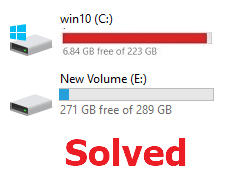
リカバリドライブがいっぱいでファイルがないのを修正するにはどうすればよいですか?
リカバリドライブがいっぱいですが、ファイルが保存されていない場合は、ディスク容量が少ないために問題が発生します。ただし、削除するものはありません。ここで、この記事では、この問題が発生したときのさまざまなシナリオを理解し、それを修正する方法の詳細なガイドを提供します。 この問題を扱っているユーザーがセキュリティフォーラムで報告した内容は次のとおりです。 デスクトップシステムは、Cドライブがほぼいっぱいであることを示しています。しかし、それを開いて、プログラム、映画、その他のデータなど、実際にスペースを埋めているものを見つけたところ、大きなファイルはなく、Windows10Officeなどが含まれていることがわかりました。プログラムファイル、一時ファイル、Windows、ダウンロードなどをすばやく開いたところ、これらの場所に大きなものは何も表示されませんでした。フォルダのプロパティを見ると、1MBを超えるスペースを使用しているファイルにはほとんど気づきません。私は実際にここで何が欠けていますか? 場合によっては、リカバリドライブがいっぱいで、ファイルがWindows 10にないことがあります。ドライブがストレージスペースを占有していて、その中の1つのファイルが機能していないことがわかります。これは、マルウェアの感染が原因で発生するか、意図せずにいくつかの大きなファイル/フォルダをドライブに保存したことが原因で発生する可能性があります。 その他の場合、プログラムファイル、以前のWindowsインストール、一時ファイル、およびその他のシステムファイルが、Windows 10のそのドライブのスペースを占有している可能性があります。または、Windows 7を使用している場合、つまりWindows7のハードドライブがいっぱいになっている可能性があります。その解決策を得るために試みる必要がある詳細な修正を以下で確認してください。 回復ドライブがいっぱいでファイルがない場合の可能な修正Windows10 ハードディスクがいっぱいですがファイルがWindows10にないというメッセージが表示されても、メモリを解放するために削除できるファイルまたはフォルダーが表示されない場合は、問題を解決するために試すことができるいくつかの潜在的な修正を次に示します。 修正1:ウイルス感染をチェックする 最も重要なステップは、特定の問題がマルウェア感染によって引き起こされていないかどうかを確認することです。サードパーティのサイトからデータをダウンロードすると、このウイルスに感染する可能性があります。ウイルス攻撃が問題になる場合は、信頼できるウイルス対策ツールを使用してシステム全体のスキャンを実行し、内部で実行されている疑わしい悪意のあるアプリケーションを見つけて削除する必要があります。 修正2:ディスクエラーを確認する 問題はハードドライブの誤動作が原因である可能性があり、その場合は、CHKDSKユーティリティの実行を探して修正を取得する必要があります。 Win+Rを押し、cmdと入力して、Enterキーを押します。 コマンドプロンプトを右クリックして、[管理者として実行]を選択します。 chkdsk:/ f / r / xと入力し、Enterキーを押します。 (ここで、Fは修復されるパーティションに割り当てられた文字を表します) ユーティリティは、ドライブの問題をチェックし、不良セクタを見つけて、データを回復します。 修正3:隠しファイルと隠しフォルダーを表示する ハードドライブが占有している隠しファイルとフォルダがいくつかある可能性があります。これにより、リカバリドライブがいっぱいになりますが、ファイルの問題は発生しません。その場合は、ファイルとフォルダを再表示して理由を確認する必要があります。 コントロールパネルを開き、 ファイルエクスプローラーをクリックしてから、[表示]オプションをクリックします。 次に、隠しファイル、フォルダ、およびドライブを表示するチェックボックスをオンにします。 調査中のドライブに戻り、空き容量がないかどうかを確認します。 …
リカバリドライブがいっぱいでファイルがないのを修正するにはどうすればよいですか? Read More